
У некаторых выпадках пры працы ў Майкрасофт Ворд, а таксама ў іншых прыкладаннях офіснага пакета, можна сутыкнуцца з памылкай «Спыненая праца праграмы ...» , Якая з'яўляецца непасрэдна пры спробе адкрыцця тэкставага рэдактара ці асобнага дакумента. Часцей за ўсё яна ўзнікае ў Office 2007 і 2010, на розных версіях АС Windows. Прычын ўзнікнення праблемы існуе некалькі, і ў гэтым артыкуле мы не толькі іх высвятлім, але і прапануем дзейсныя варыянты рашэння.
Спосаб 2: Ручное адключэнне надбудоў
Як мы ўжо сказалі ва ўступленні дадзенага артыкула, асноўнай прычынай спынення працы Microsoft Word з'яўляюцца надбудовы, прычым як стандартныя, так і самастойна устаноўленыя карыстальнікам. Звычайнага іх адключэння часта недастаткова для ліквідацыі праблемы, таму прыйдзецца дзейнічаць больш выдасканалена, запусціўшы праграму ў бяспечным рэжыме. Робіцца гэта так:
- Выклічце сістэмную ўтыліту «Выканаць», заціснуўшы на клавіятуры клавішы «WIN + R». Увядзіце ў радок прадстаўленую ніжэй каманду і націсніце «ОК».
winword / safe
- Ворд будзе запушчаны ў бяспечным рэжыме, пра што сведчыць надпіс у яго «шапцы».
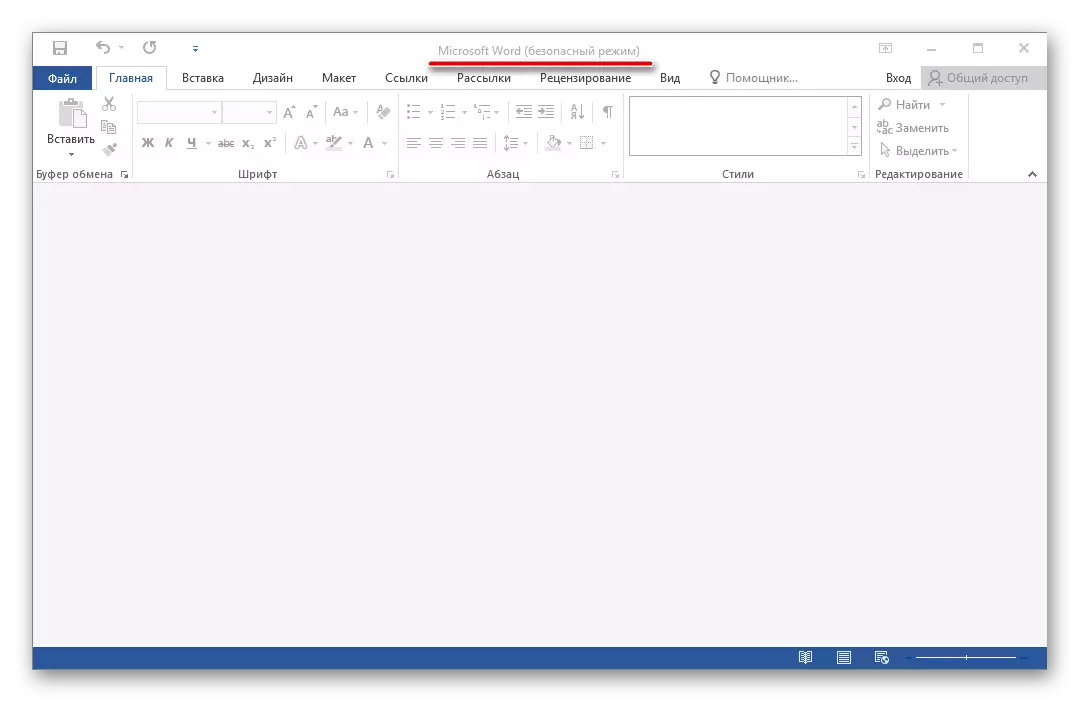
Заўвага: Калі Word ня запусціцца ў бяспечным рэжыме, спыненне яго працы не звязана з надбудовамі. У такім выпадку адразу пераходзіце да "Спосаб 3" дадзенага артыкула.
- Перайдзіце ў меню «Файл».
- Адкрыйце раздзел «Параметры».
- У якое з'явілася акне выберыце пункт «Надбудовы», а затым у выпадальным меню «Упраўленне» выберыце «Надбудовы Word» і націсніце па кнопцы «Перайсці».
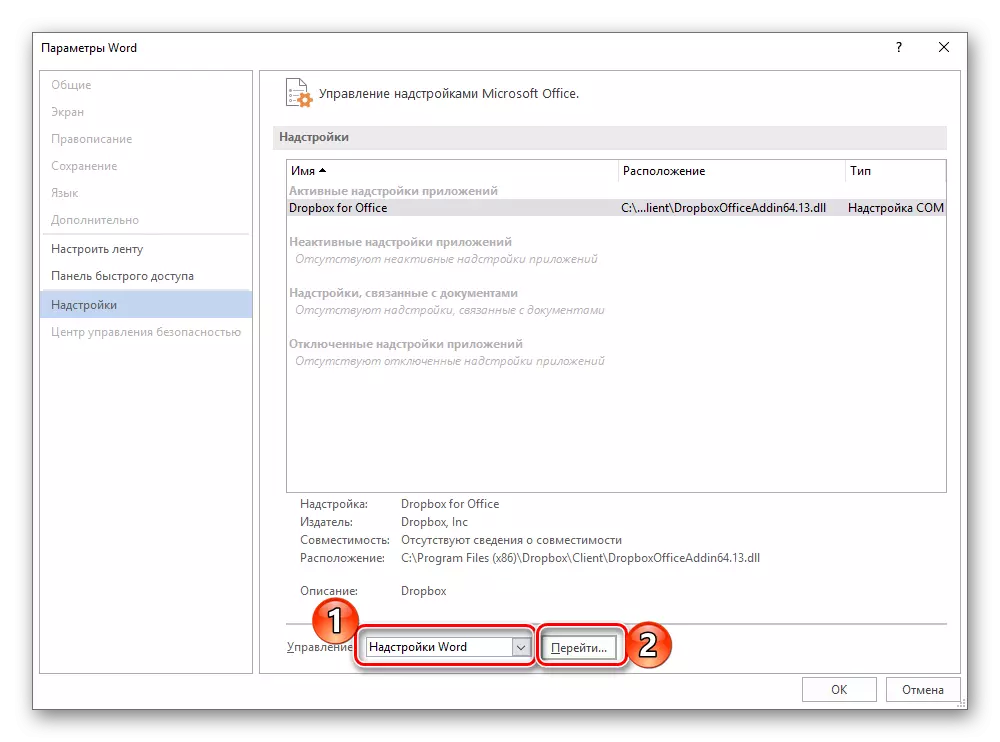
У якое адкрылася акне з пералікам актыўных надбудоў, калі такія там будуць, выканайце дзеянні, апісаныя ў кроках 7 і далей бягучай інструкцыі.
- Калі ў меню «Упраўленне» няма пункта «Надбудовы Word» ці ён недаступны, абярыце з выпадальнага спісу варыянт «Надбудовы СОМ» і націсніце па кнопцы «Перайсці».
- Зніміце галачку насупраць адной з надбудоў ў спісе (лепш ісці па парадку) і націсніце «ОК».
- Зачыніце Ворд і зноў запусціце яго, у гэты раз ужо ў звычайным рэжыме. Калі праграма будзе працаваць нармальна, значыць, прычына памылкі крылася ў адключанай вамі надбудове. На жаль, ад яе выкарыстання давядзецца адмовіцца.
- У тым выпадку, калі памылка з'явіцца зноў, апісаным вышэй спосабам запусціце тэкставы рэдактар у бяспечным рэжыме і адключыце яшчэ адну надбудову, пасля чаго зноў перазапусціце Word. Рабіце так да таго часу, пакуль памылка не знікне, і калі гэта адбудзецца, вы будзеце ведаць, у якой канкрэтна надбудове крыецца яе прычына. Такім чынам, усе астатнія можна будзе зноў ўключыць.

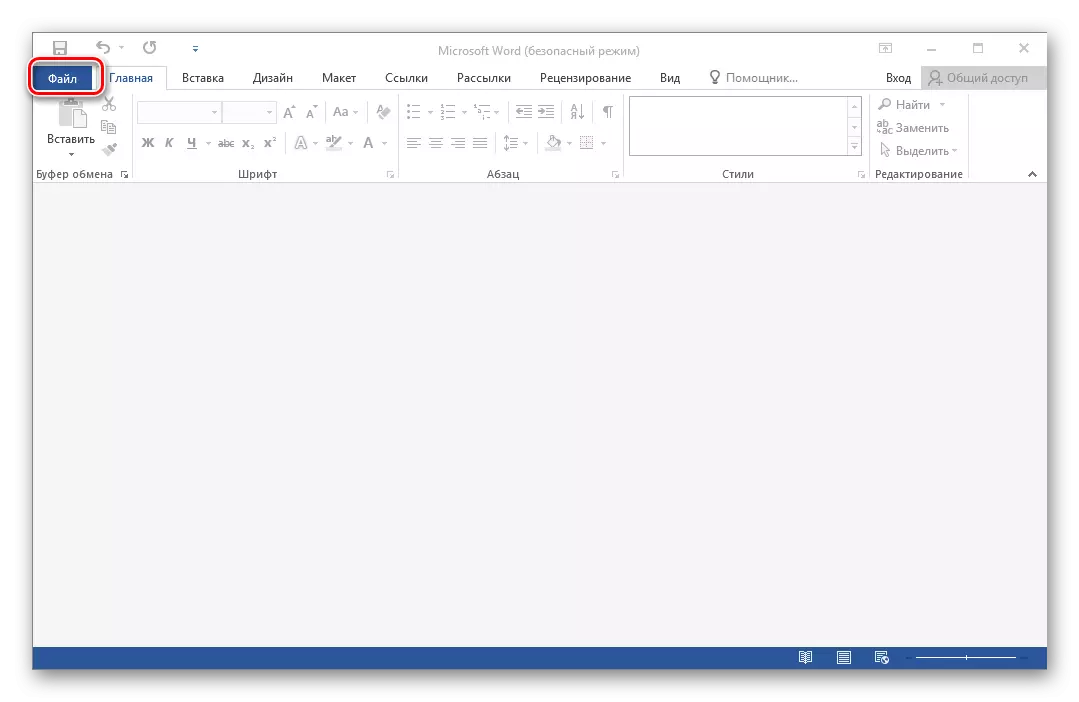
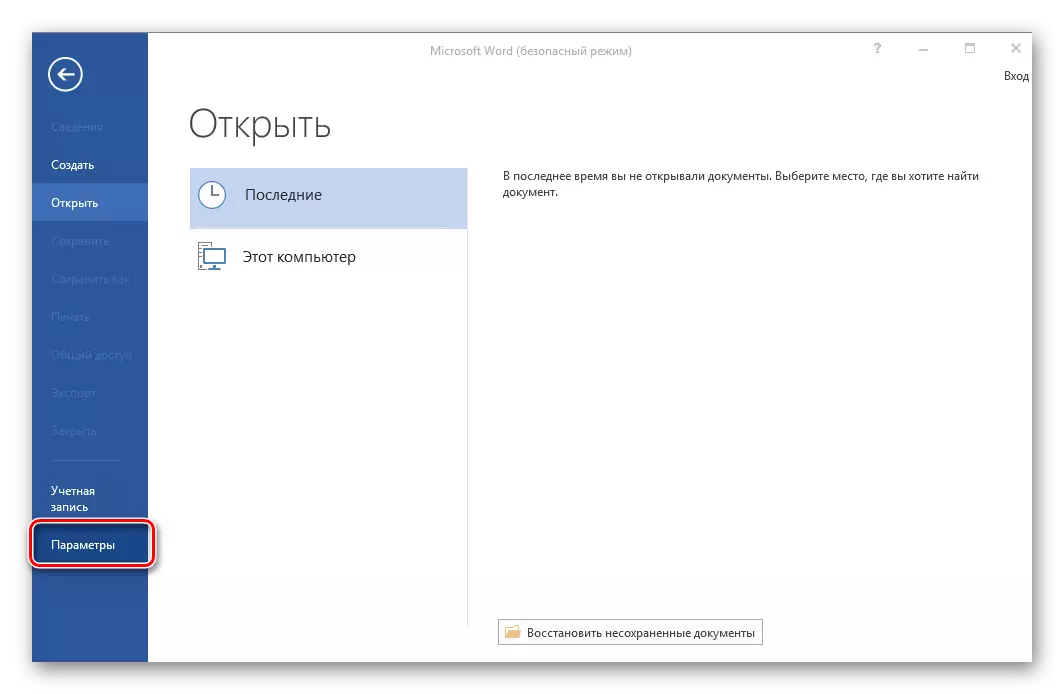


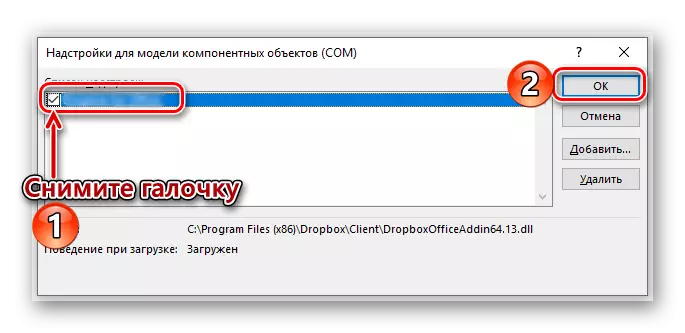
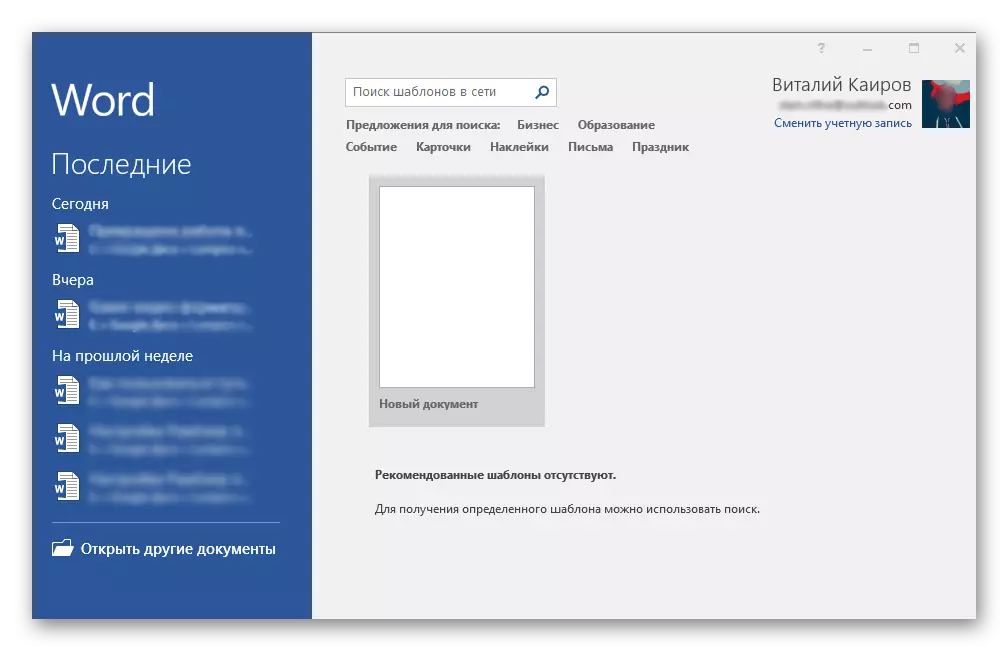
Па запэўненнях прадстаўнікоў службы падтрымкі Майкрасофт Офіс, часцей за ўсё прычынай разгляданай намі памылкі з'яўляюцца наступныя надбудовы:
- Abbyy FineReader;
- PowerWord;
- Dragon Naturally Speaking.
Калі вы выкарыстоўваеце любую з іх, можна з упэўненасцю сказаць, што менавіта яна і правакуе ўзнікненне праблемы, негатыўна ўплывалі на працаздольнасць Word.
Спосаб 3: Аднаўленне Microsoft Office
Раптоўнае спыненне працы Майкрасофт Ворд можа быць звязана з пашкоджаннем непасрэдна гэтай праграмы або любога іншага кампанента, якое ўваходзіць у склад офіснага пакета. У такім выпадку найбольш аптымальным рашэннем будзе яго хуткае аднаўленне.
- Запусціце акно «Выканаць» ( «WIN + R»), увядзіце ў яго пазначаную ніжэй каманду і націсніце «ОК».
appwiz.cpl
- У якое адкрылася акне «Праграмы і кампаненты» адшукайце Microsoft Office (або асобна Microsoft Word, гледзячы якая версія пакета ў вас ўстаноўлена) каб вылучыць яго з дапамогай мышкі і націсніце па размешчанай на верхняй панэлі кнопцы «Змяніць».
- У акне Майстры ўстаноўкі, якое з'явіцца на экране, усталюйце адзнаку насупраць пункта 'Аднавіць' і націсніце «Працягнуць».
- Дачакайцеся завяршэння працэдуры налады і аднаўлення офіснага пакета, пасля чаго зноў запусціце Ворд. Памылка павінна знікнуць, але калі гэтага не адбудзецца, прыйдзецца дзейнічаць больш радыкальна.

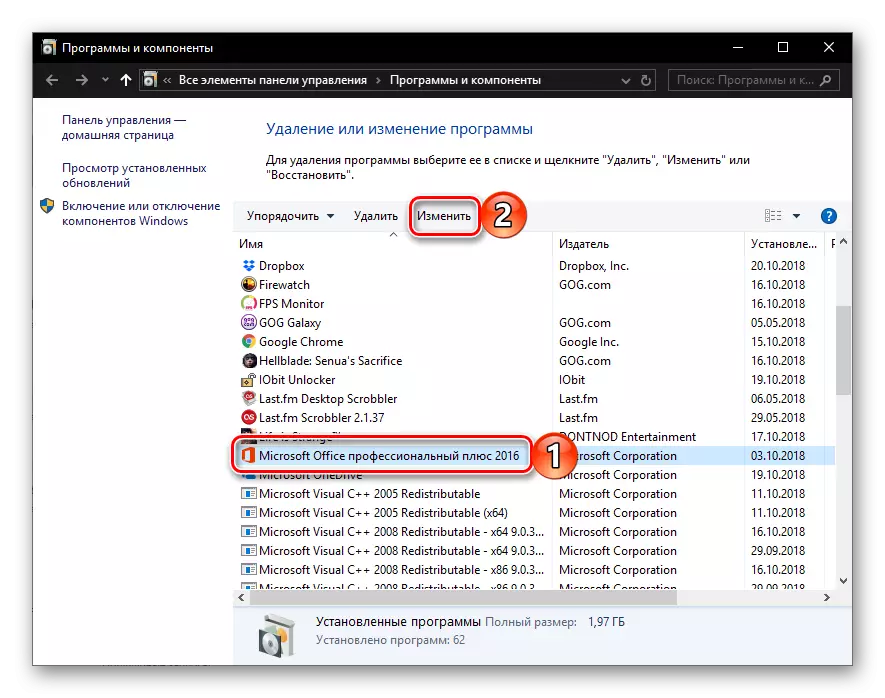
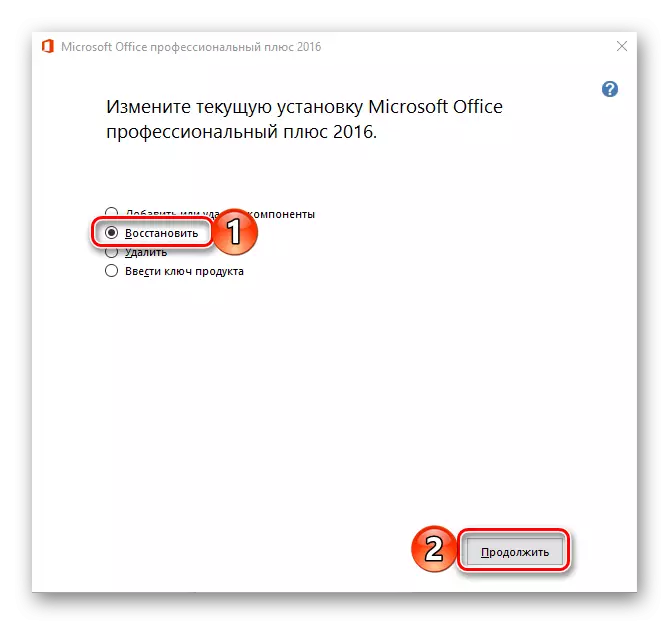
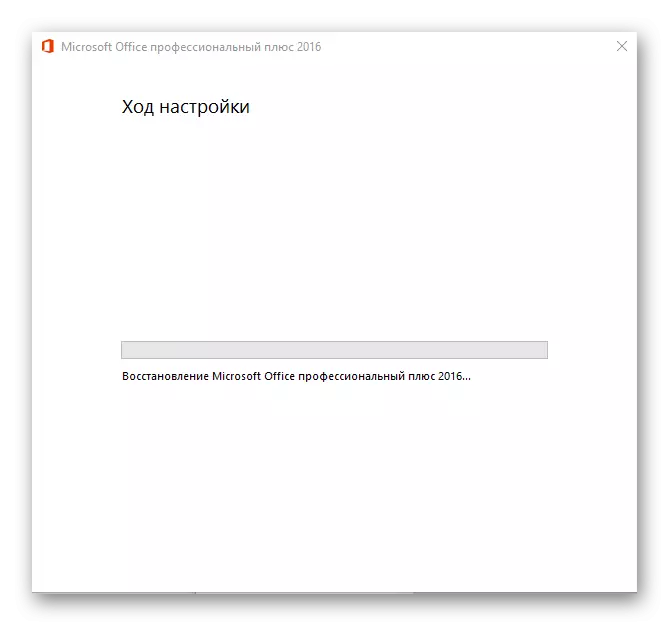
Спосаб 4: Пераўсталёўка Microsoft Office
Калі ні адзін з прапанаваных намі вышэй варыянтаў рашэння не дапамог пазбавіцца ад памылкі «Спыненая праца праграмы», прыйдзецца звярнуцца да экстранай меры, а менавіта, пераўсталяваць Word або ўвесь Microsoft Office (залежыць ад версіі пакета). Прычым звычайнага выдалення ў дадзеным выпадку недастаткова, таму што сляды праграмы або яе кампанентаў могуць застацца ў сістэме, справакаваўшы паўторнае ўзнікненне памылкі ў далейшым. Для сапраўды якаснай і эфектыўнай «чысткі» рэкамендуем скарыстацца фірмовым інструментам, прапанаваным на сайце падтрымкі карыстальнікаў офіснага пакета.
Спампаваць ўтыліту для поўнага выдалення MS Office
- Загрузіце прыкладанне і запусціце яго. У прывітальным акне націсніце «Далей».
- Пагадзіцеся на поўнае выдаленне прыкладанняў з пакета Майкрасофт Офіс з вашага кампутара, націснуўшы «Yes».
- Дачакайцеся завяршэння працэдуры дэўсталёўкі, пасля чаго для павышэння яе эфектыўнасці выканайце ачыстку сістэмы з дапамогай спецыялізаванага прыкладання. Для гэтых мэт добра падыдзе CCleaner, аб выкарыстанні якога мы распавядалі раней.
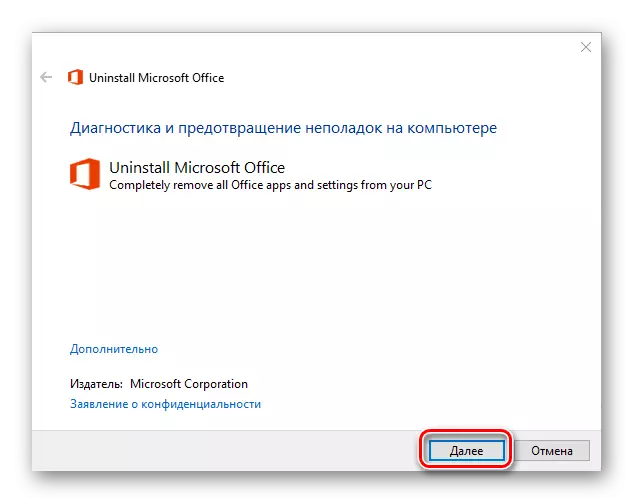
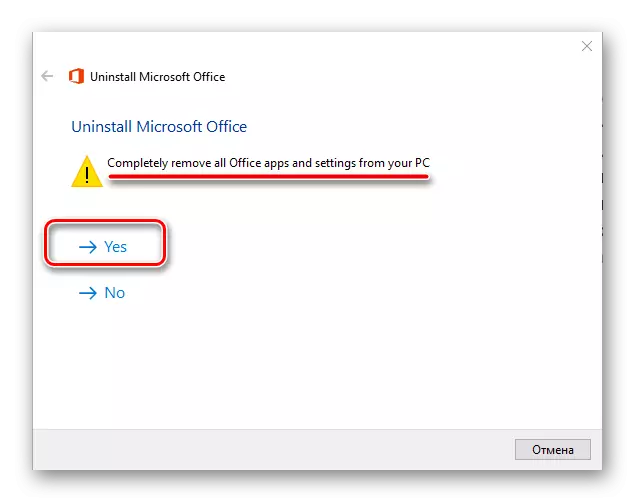
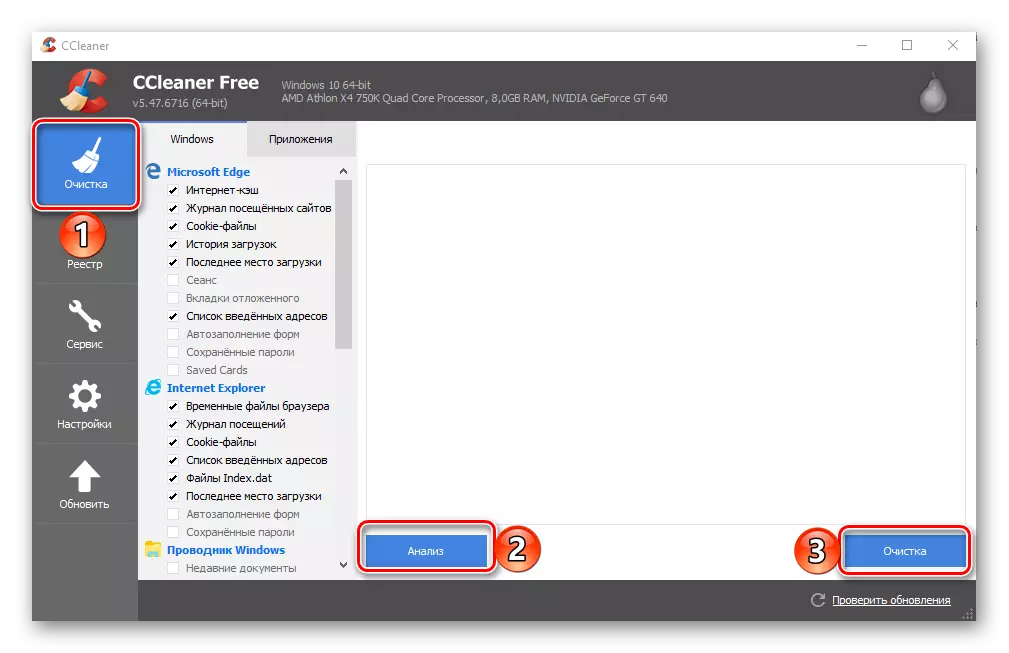
Больш падрабязна: Як карыстацца CCleaner
Напэўна пазбавіўшыся ад усіх слядоў, перазагрузіце ПК і зноў ўсталюйце офісны пакет, скарыстаўшыся нашым пакрокавым кіраўніцтвам. Пасля гэтага памылка ўжо сапраўды вас не патрывожыць.
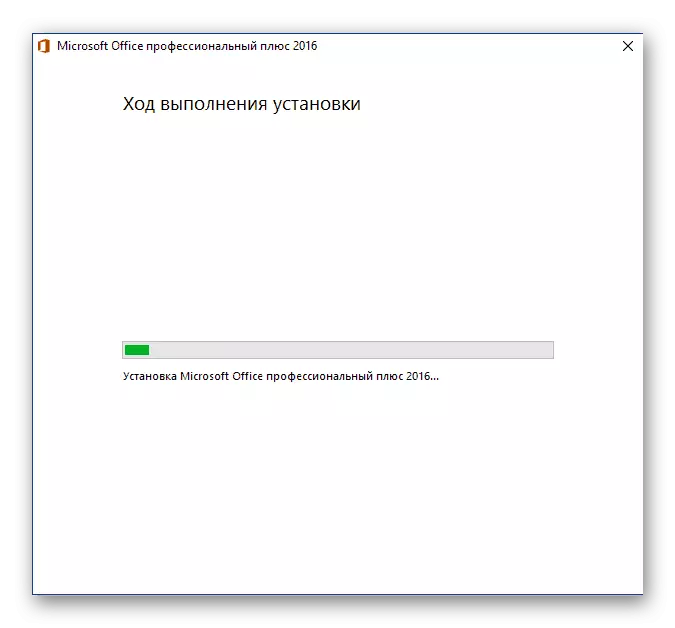
Чытаць далей: Усталяванне пакета Microsoft Office на кампутар
заключэнне
памылка «Спыненая праца праграмы ...» характэрная не толькі для Word, але і для іншых прыкладанняў, якія ўваходзяць у склад пакета Microsoft Office. У гэтым артыкуле мы распавялі пра ўсе магчымых прычынах праблемы і тое, як іх ліквідаваць. Спадзяемся, да пераўсталёўкі справа не дойдзе, і вы зможаце пазбавіцца ад гэтак непрыемнай памылкі калі не банальным абнаўленнем, то хаця б абмежаваўшыся адключэннем надбудоў або аднаўленнем пашкоджаных праграмных кампанентаў.
